萬盛學電腦網 >> 圖文處理 >> Photoshop教程 >> ps摳圖教程 >> PS簡單摳圖大全
PS簡單摳圖大全
主要是介紹一些比較簡單的摳圖方法。首先從工具開始。
一、磁性套索工具
這個工具很簡單,只要順著邊緣移動,就會自動摳圖,如圖:
選擇工具

photoshop教程
順著邊緣慢慢的移動,注意不要移動太快(太快了一些邊緣自動摳圖都沒摳到)

繞了一圈後,變成選區後,可以利用套索工具,按SHIFT或ALT,進行修飾,由於時間關系這裡就不多講了
二、魔棒工具
選擇魔棒工具的時候,注意調節他的屬性,比如容差等,這些也是很重要的一方面
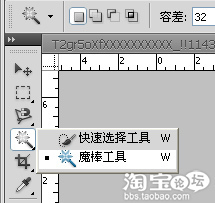
相信這個工具,大家都會用,只要輕輕的一點,就可以選擇,如圖:

像這種圖片,只要輕輕一點就已經好了
三、橡皮擦工具(魔術橡皮擦)
這個工具就是擦,把圖片不要東西都擦掉,它的魔術橡皮擦卻特別的好用,如圖:
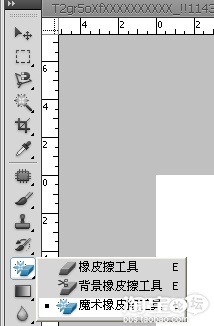

只要點擊一下,就把整個白色背景去掉,是否感覺好用?
四、鋼筆工具
鋼筆是最常用的摳圖工具,也是目前摳圖最好的工具,特別是它的路徑有很多很大的作用。
據體怎麼去用呢!這裡就不多說了,鋼筆的運用是基本功之一。
當第一次選擇鋼筆工具的時候,注意它的屬性欄的設置。
曾經很多新手都碰到的,就是屬性沒設置好。
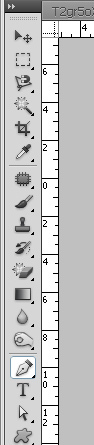

五、快速蒙版
說來這個工具,很少人會用,不過它還是功能還是不錯的。在工具欄最下面很少人會注意到。
怎麼用呢!如圖所示:
1.選擇快速蒙版,然後再選擇畫筆工具
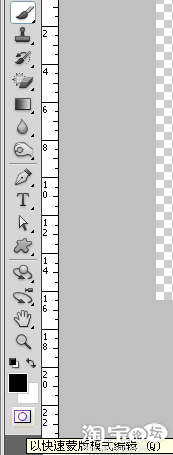
2.選擇適當的筆觸,進去畫畫
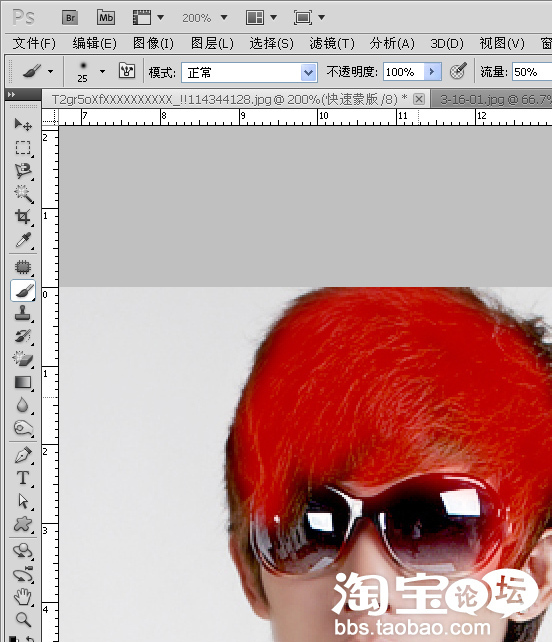
3.畫好後,再點擊快速蒙版,就會退出快速蒙版,剛才所畫紅色變成選區,如圖:


變成選區後,反選一下,就把所畫的選擇出來了。
六、色彩范圍,據體操作如圖所示:
1、選擇色彩范圍
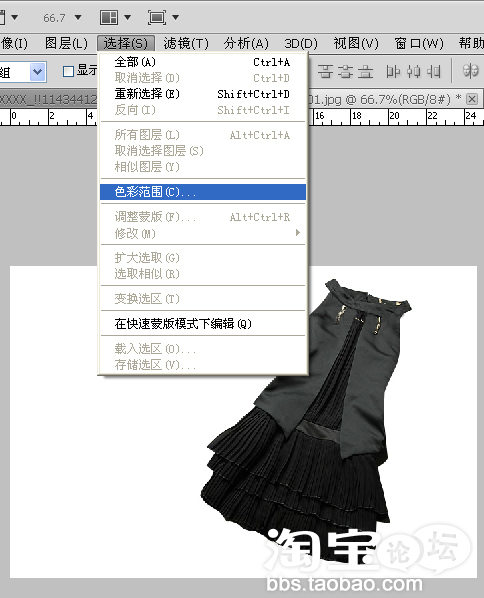
2、選擇取樣顏色工具(還能添加與減少多個顏色),取樣後調整容差。

點擊確定後,就變成選區了

七、通道
選擇通道,然後按CTRL點擊某個通道,就變成選區了
八、濾鏡-抽出
這個抽出要網上有很多教程,這裡就不多說據體怎麼操作了
這個是我個人目前所用一些簡單的方法,不知你掌握了多少呢?
還有一些什麼反選,羽化等都是需要掌握一些知識點,摳圖經常需要這些配合!



